
Nieuws
Kadaster hulp gezocht
22 juli 2024


Met al het recente nieuws over Windows 11 zou je haast vergeten dat Microsoft nog steeds allerlei nieuwe functies aan Windows 10 toevoegt. Zo verscheen met de laatste automatische updates ook opeens Nieuws en Interesses op de Taakbalk: een gepersonaliseerde widget met onder andere weer, nieuwsberichten, sport en beurskoersen. De widget is gekoppeld aan Microsoft News en de systeemeigen Edge-browser. Zie je Nieuws en Interesses niet staan, dan kun je het eenvoudig toevoegen. En heb je geen behoefte aan deze Windows-optie, dan schakel je hem net zo makkelijk uit.

De Nieuws en Interesses-widget bevindt aan de rechterkant op de Taakbalk, naast het pijtje voor Verborgen pictogrammen weergeven. Beweeg je de muis over de widget heen, dan opent een venster met daarin verschillende deelvensters voor rubrieken zoals het weer, nieuwsartikelen en verkeersinformatie, gebaseerd op je locatie. De rubrieken zijn persoonlijk in te stellen. Het idee achter deze recente widget is dat gebruikers met één oogopslag de voor hen relevante informatie kunnen oproepen. Moet je zo meteen de deur uit: waar staan de files en blijft het droog?
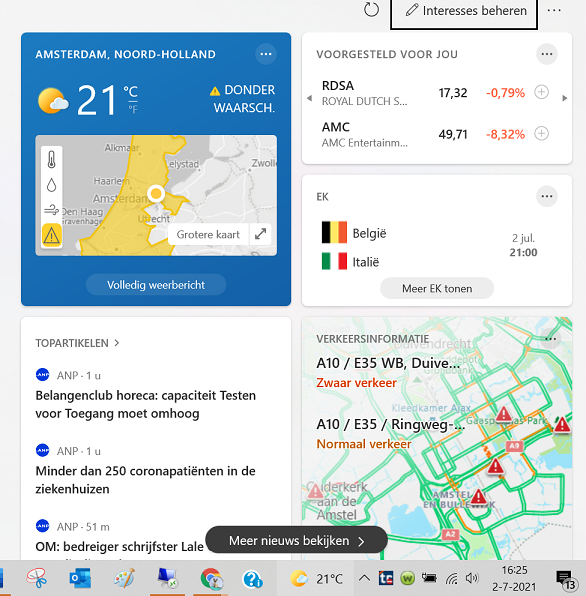
De nieuwsberichten die Nieuws en Interesses voorstelt zijn afkomstig van Microsoft News en worden op basis van je locatie en je voorkeuren automatisch gegenereerd. Een jaar geleden was daar nog veel over te doen, zoals wij hier ook schreven, toen Microsoft zijn News-redacteuren - echte mensen - besloot te vervangen door algoritmes. De nieuwsberichten hier worden dan ook niet geselecteerd, maar ‘geaggregeerd’ door kunstmatige intelligentie.
De widget en Microsoft Edge zijn een een-tweetje. Klik je op een kop uit de voorstelde lijst, dan opent het nieuwsbericht in deze browser, zelfs als jij voor een andere standaard-webbrowser hebt gekozen. We waren daarom even benieuwd hoe Nieuws en Interesses zou reageren als Edge gedeïnstalleerd is, maar dat liep tegen een praktisch bezwaar aan: Edge laat zich niet zomaar deïnstalleren, zoals de afbeelding hieronder toont. Daarvoor is het programma te zeer verweven met andere Windows-apps.
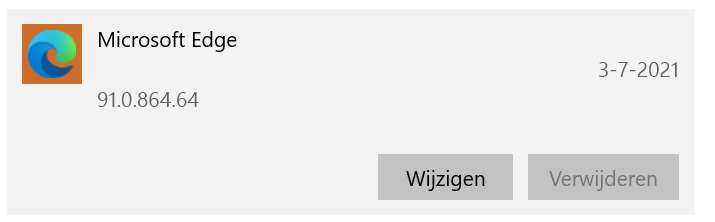
Het is overigens met een beetje moeite wel degelijk mogelijk om de Microsoft-browser te verwijderen (met Powershell), maar dat is wellicht een onderwerp voor een andere keer. Teug naar Nieuws en Interesses.
Voorkeuren instellen
Zoals al gemeld kun je de verschillende nieuwsrubrieken zelf beheren. Dat doe je door rechtsboven in het venster te klikken op Interesses beheren.
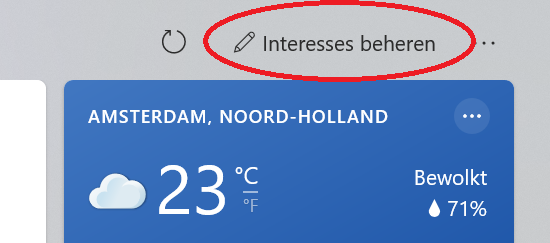
Op de pagina op msn.com die nu opent, kun je diverse interessegebieden opgeven en de feed die je krijgt, verder personaliseren. Over feed gesproken: in een eerdere versie bevatte MSN News ook een RSS-feed waarin je zelf je nieuwsbronnen kon selecteren, maar die mogelijkheid bestaat niet meer. Zoekmachine Bing bepaalt nu de selectie van bronnen. Eerder bekeken of bewaarde berichten haal je terug via de tabs Mijn opgeslagen artikelen en Geschiedenis op deze pagina en in Persoonlijke instellingen kun je de ‘kaarten’ voor bijvoorbeeld sport en beurskoersen weghalen. De drie puntjes naast Interesses beheren komen ook bij deze instelling uit.
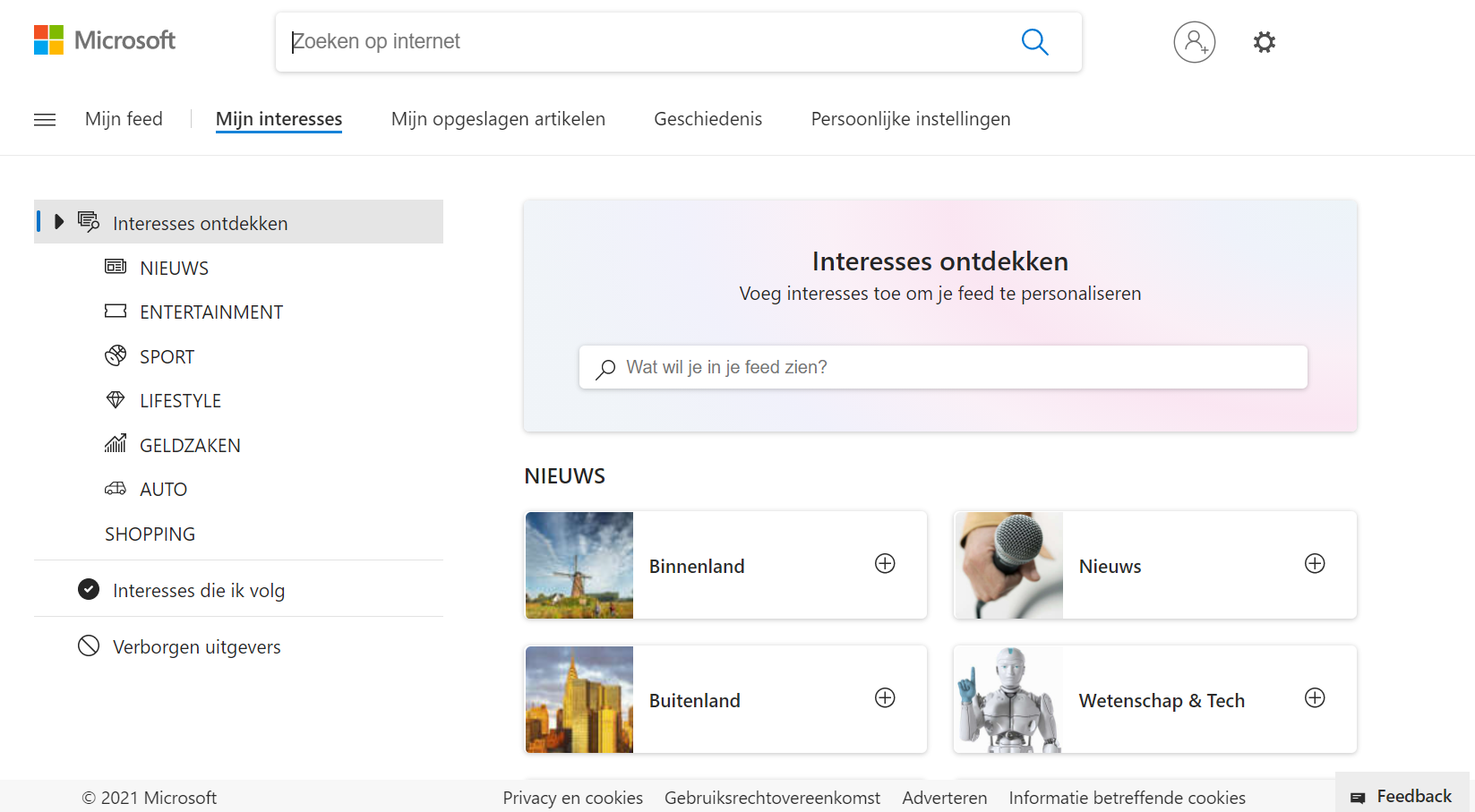
Uitschakelen
Voor velen zal Nieuws en Interesses een handige toevoeging zijn. Zit je echter niet te wachten op deze Windows-widget en haal je je weersinformatie en nieuws liever ergens anders vandaan, dan schakel je hem eenvoudig uit. Klik daartoe met de rechtermuisknop op de Taakbalk en selecteer Nieuws en Interesses. In het submenu klik je vervolgens op Uitschakelen. 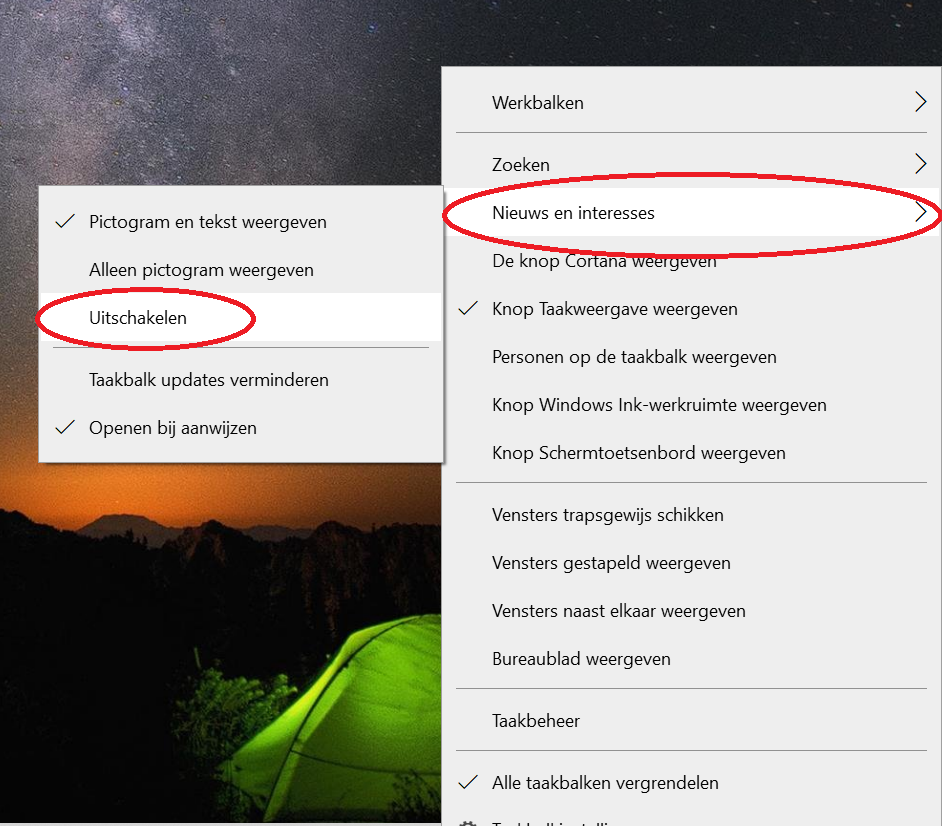
Heb je spijt, dan haal de widget weer net zo makkelijk terug met een rechtermuisklik op Pictogrammen en tekst weergeven. Alleen pictogram weergeven verkleint het pictogram op de Taakbalk.
Nieuws
22 juli 2024
Nieuws
19 juli 2024
Nieuws
15 juli 2024
Nieuws
11 juli 2024
Nieuws
8 juli 2024
'Abonneer je nu op een of meerdere van onze nieuwsbrieven en blijf op de hoogte van onze activiteiten!'
Aanmelden